通常在购买了新的电子产品之后,比如手机,电脑等,基本习惯会设置新密码。其实这是一个特别好的习惯,防止他人使用自己的手机或电脑,查看其中的文件或者资料,泄露出个人的隐私。那么我们最新使用的win10系统该如何设置开机密码呢?今天小编带你来了解一下吧。
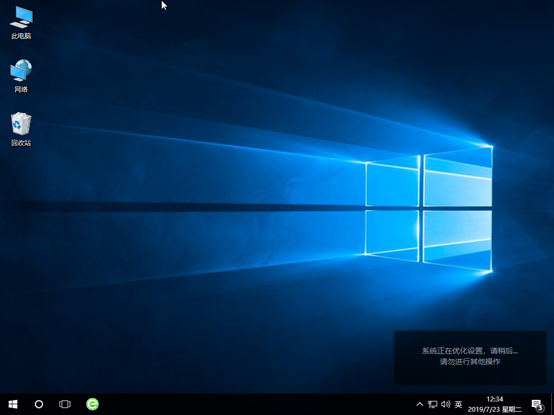
win10系统如何设置开机密码
具体方法/步骤:
1. 点击桌面左下角处的开始菜单图标,在出现的界面中点击“设置”小图标。
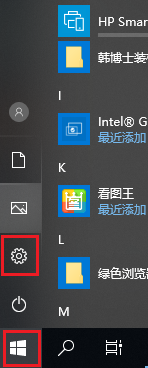
2.在设置界面中选择“账户”进入。
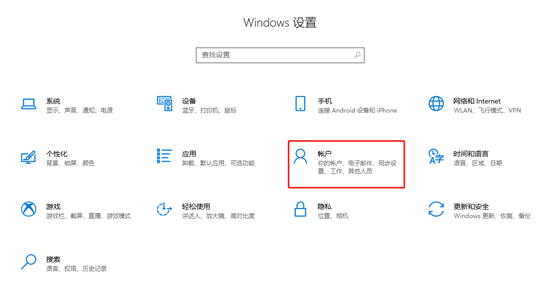
3.这时候进入主页面。在左侧点击“登录选项”,在右侧会显示相对应的界面。如果你从来没有设置过密码,在“密码”模块下会有一小行字提示:你的账户没有密码。此时点击“添加”。
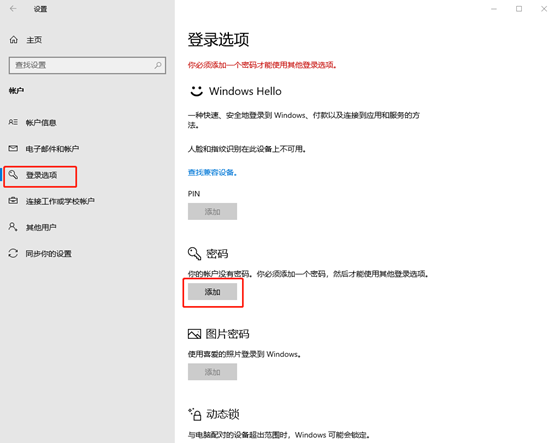
4.这时候连续输入两次密码即可。其中的“密码提示”是在你忘记密码的时候,电脑会给你相应的提示,让你想出开机密码。之后点击“下一步”。
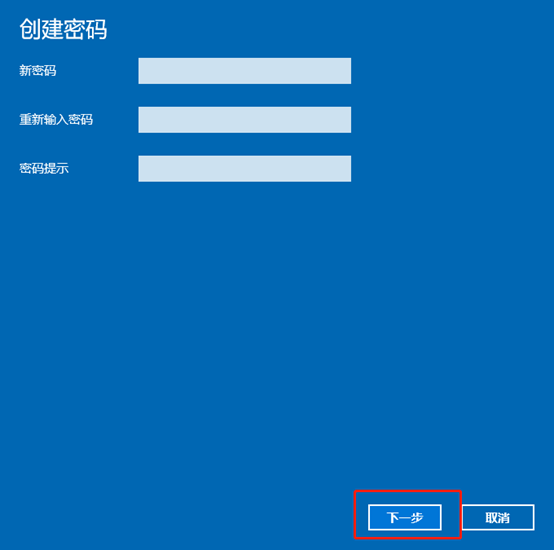
5.此时出现以下界面,提示你的本地账户为Administrator,最后点击“完成”。
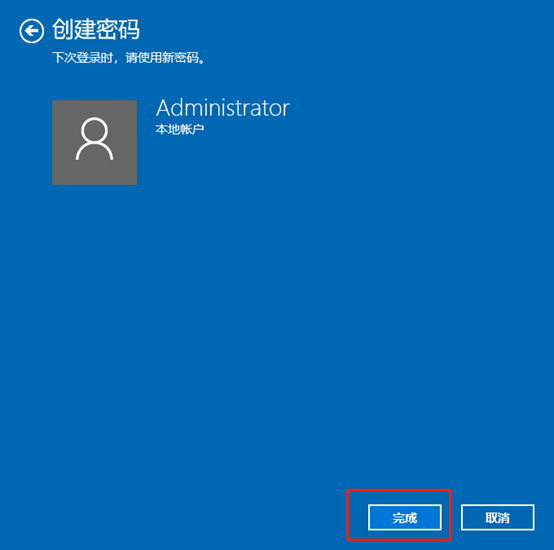
通过以上的方法就可以成功设置你的开机密码了,这下子就不用担心他人会查看电脑的资料或者文件,可以很好地保护个人隐私。

